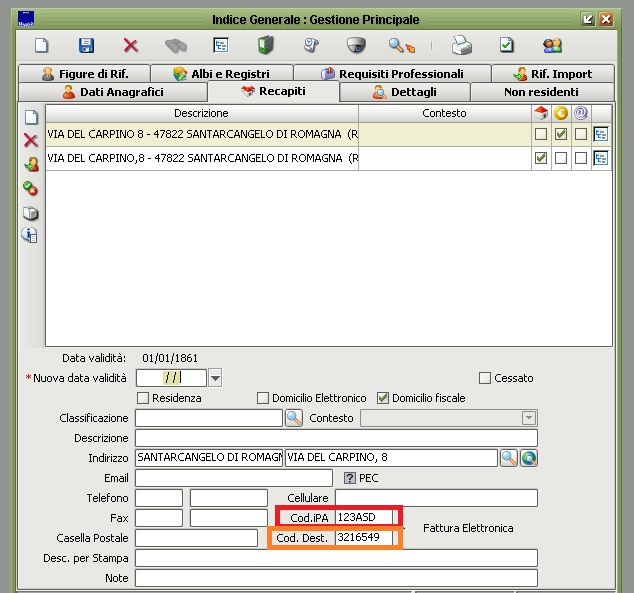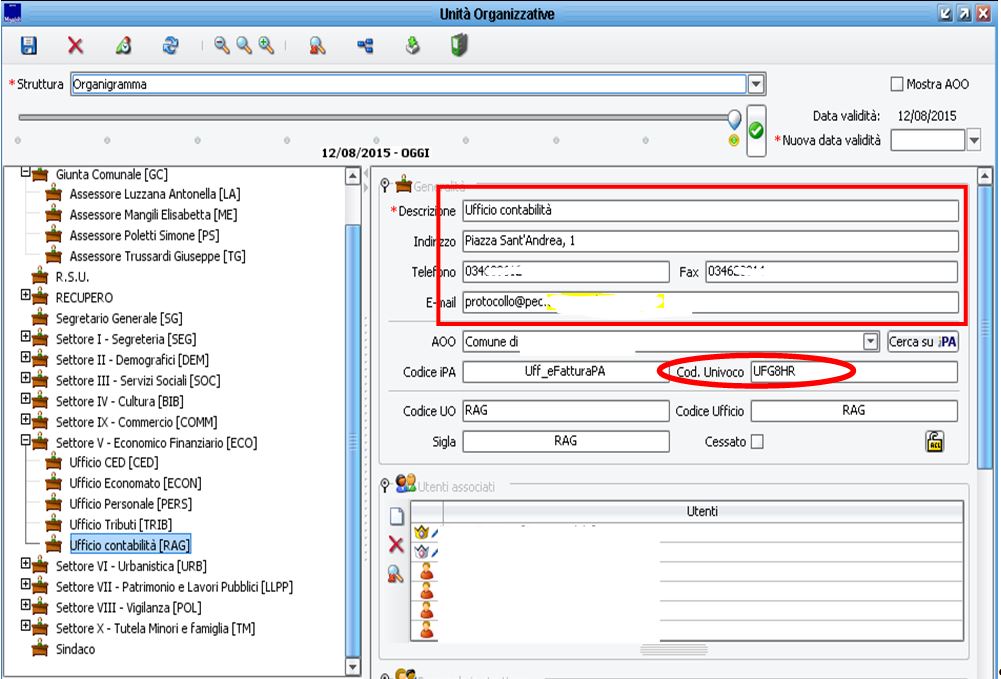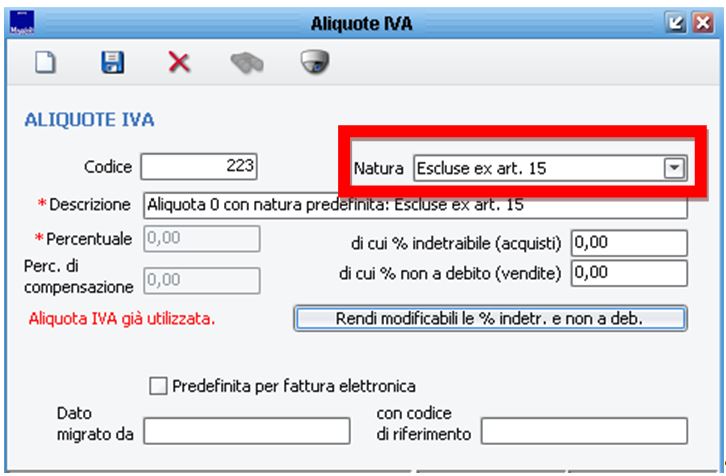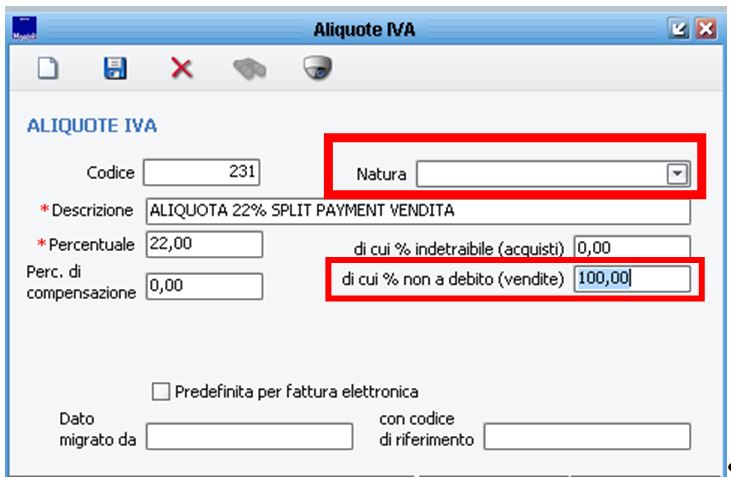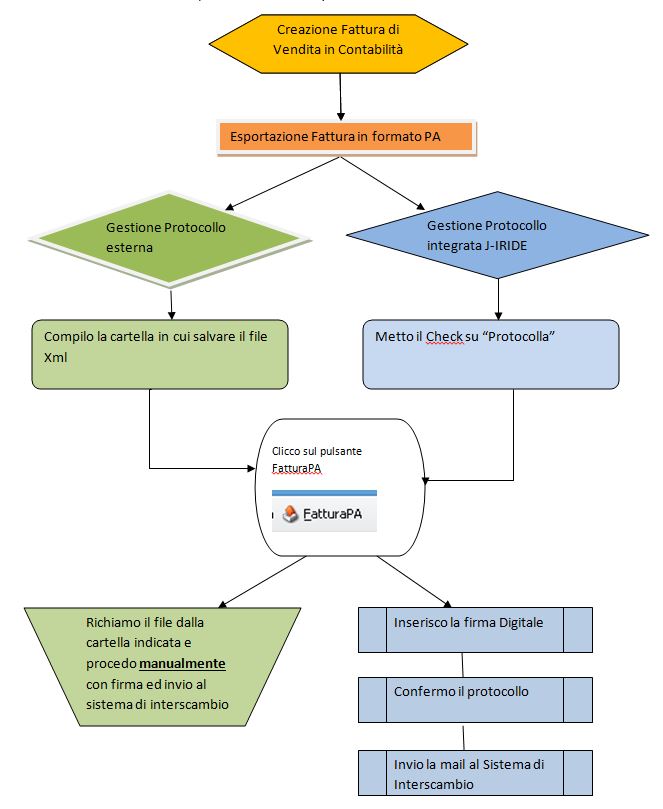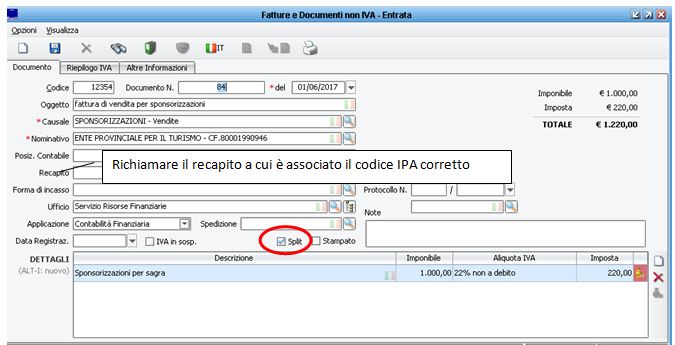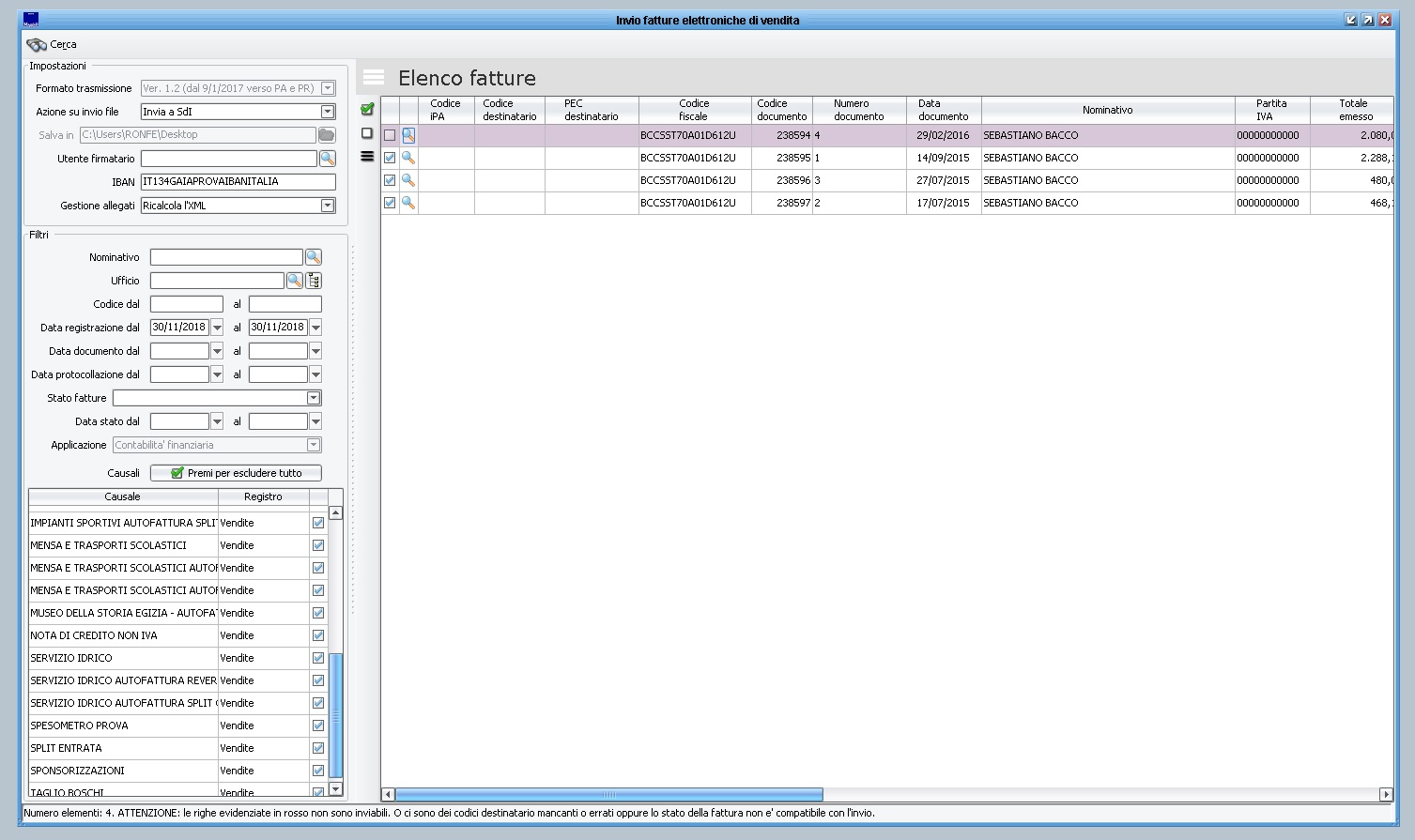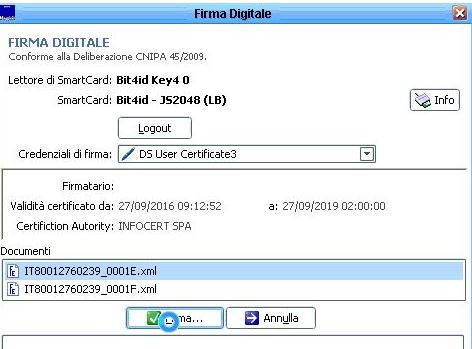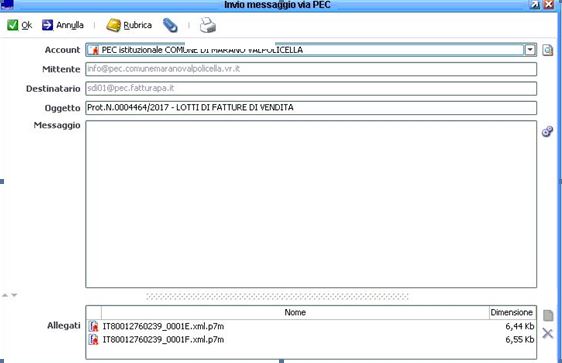Differenze tra le versioni di "Fattura Elettronica Emessa"
imported>Fronchi |
imported>Fronchi |
||
| Riga 42: | Riga 42: | ||
[[File:FELvendita113.JPG]] | [[File:FELvendita113.JPG]] | ||
==== | ====== Dati cessionario (codice IPA e indirizzo) ====== | ||
Il codice IPA di chi emette la Fattura di Vendita è inserito associato ad ogni ufficio codificato in IPA (così come anche l’indirizzo e la mail) | Il codice IPA di chi emette la Fattura di Vendita è inserito associato ad ogni ufficio codificato in IPA (così come anche l’indirizzo e la mail). | ||
Per far uscire all'interno della FEL queste infromazioni sarà innanzitutto necessario valorizzare nel documento contabile il campo ufficio. Dobbiamo inoltre verificare all'interno del menu Ragioneria – Contabilità Finanziaria – Programmazione – Unità Organizzative se l'ufficio che inseriamo all'interno delle fatture di vendita sia completo delle informazioni appena citate. | |||
[[File:FELvendita2.JPG]] | [[File:FELvendita2.JPG]] | ||
==== '''Tipologia Aliquota da applicare''' ==== | ==== '''Tipologia Aliquota da applicare''' ==== | ||
Versione delle 16:37, 13 dic 2018
| Pagina Wiki in allestimento |
| clicca qui per tornare alla pagina principale |
Fattura Elettronica di Vendita
In conformità con le specifiche della fattura elettronica, Sicraweb permette di gestire il flusso di fatturazione attiva nei confonti di altre pubbliche amministrazioni (FPA) e nei confronti di privati ed aziende (FPV).
Le funzioni che permettono di gestire la fatturazione elettronica attiva sono contenute all'interno del modulo di Fattura Elettronica. Le stesse maschere sono però raggiungibili anche dagli altri moduli dell applicativo Sicraweb, laddove sia necessario gestire l'invio di fatture in formato elettronico verso il sistema di interscambio.
Tramite le maschere del modulo FEL è inoltre possibile tracciare e monitorare l'esito delle fatture emesse verso il Sistema di Interscambio, individuando eventuali scarti da parte dello SDI.
Sicraweb permette di inviare sia le fatture generate all'interno dell'applicativo, sia di importare fatture da altri applicativi, se già in formato .xml, e consnte di inviare e monitorare gli esiti dei file così importati.
Operazioni Preliminari
Prima di procedere alla creazione e all'invio dei documenti sarà necessario di verificare alcune impostazioni di base dell'applicativo ed eventualmente verificare la correttezza e la completezza dei dati del cliente.
Inserimento dei riferimenti all'interno dell'anagrafica del cliente
Con l'entrata in vigore dell'obbligo della fatturazione attiva a decorrere dal 01/01/2019 la platea di "ricettori" della fattura elettronica si è ampliato a tutti i soggetti IVA operanti sul territorio italiano.
Le fatture inviate dovranno essere dirette verso il Sistema di Interscambio, il quale provvederà, in base ai recapiti inseriti in fattura, a inotlrare la FEL al diretto interessato.
L'inoltro della fattura da parte dello SDI avviene in base ai seguenti campi:
- CODICE UNIVOCO DI FATTURAZIONE: le fatture inviate verso altre pubbliche amminisrazioni devono essere valorizzate con il codice ufficio dell'ufficio ricevente. Potete reperire i codici univoci dal sito https://www.indicepa.gov.it/
- CODICE DESTINATARIO: i soggetti non PA possono registrarsi sul sito dell'agenzia delle entrate per farsi atrribuire un codice alfanumerico di 7 cifre
- PEC: in assenza di codice destinatario è possibile utilizzare una PEC come recapito ufficiale della fattura
- Se il cliente non vi ha comunicato nessuno dei recapiti di cui sopra la fattura elettronica potrà comunque transitare presso il Sistema di Interscambio se è stata valorizzata la partita IVA o il codice fiscale
Codifica dell'anagrafica del destinatario
Nel caso in cui l'ente sia in possesso del codice univoco di fatturazione, della PEC o del codice destinatario, sarà necessario inserire le informazioni necessarie all'interno dell'anagrafica, così da permettere al sistema di interscambio di reindirizzare correttamente la fattura elettronica.
Questa informazione può essere caricata da Gestione > Archivio Clienti e Fornitori > Richiamiamo il ciente > Recapiti > Codice IPA / Codice destinatario / PEC
Dati cessionario (codice IPA e indirizzo)
Il codice IPA di chi emette la Fattura di Vendita è inserito associato ad ogni ufficio codificato in IPA (così come anche l’indirizzo e la mail).
Per far uscire all'interno della FEL queste infromazioni sarà innanzitutto necessario valorizzare nel documento contabile il campo ufficio. Dobbiamo inoltre verificare all'interno del menu Ragioneria – Contabilità Finanziaria – Programmazione – Unità Organizzative se l'ufficio che inseriamo all'interno delle fatture di vendita sia completo delle informazioni appena citate.
Tipologia Aliquota da applicare
La aliquota da applicare in fattura sarà da codificare (verificare se già presente) nei seguenti casi - Aliquota SPLIT - Aliquota normale Richiamare il menu Ragioneria – Contabilità Finanziaria – Configurazione – Economici – Aliquote IVA Le aliquote con Natura IVA differenti da Imponibile (Esclusa IVA – Esente IVA – Non soggetta ad IVA – in regime Reverse Charge…) devono obbligatoriamente avere il campo “natura” compilato per la corretta generazione di una Fattura Elettronica di Vendita e solitamente sono già precaricate su Sicr@web perché utilizzate anche dalle Fatture Elettroniche Ricevute e si trovano così codificate
Nel caso in cui venga emessa una fattura in regime di Split Payment per la quale non dovrà essere presente sul registro IVA l’importo dell’imposta a Debito sarà necessario compilare il campo “di cui% non a debito (vendite) con 100% come da immagine di seguito riportata e il campo “Natura” sarà vuoto perché IVA imponibile.
Iter di creazione Fattura di Vendita
Terminate le verifiche preliminari per la creazione/presenza dei dati necessari alla corretta gestione del documento da emettere si procederà secondo questo schema
1) Creazione Fattura di Vendita in Contabilità Dal Menu Ragioneria – Contabilità Finanziaria – Gestione – Ragioneria Entrate – Documenti di Vendita
Compilare la fattura di vendita prestando attenzione al campo Split e Aliquota IVA così come specificato nella precedente parte del manuale.
Una volta compilato il documento di Vendita è possibile procedere.
2) Generazione del file in formato FatturaPA.
Richiamare il menu Ragioneria - Fattura Elettronica – Gestione – Esportazioni - FatturaPA
Indicare l’IBAN su cui andrà effettuato il pagamento da parte del cliente ed impostare i filri a disposizione per selezionare la fattura o le fatture da trasmettere.
Indicare la Cartella in cui salvare il file in selezionandola con il pulsante a forma di cartella giallo
Abilitare il Check “Protocolla”
Effettuare la ricerca del documento di vendita da esportare in formato PA anche aiutandosi con i filtri presenti nella maschera (nominativo – Codice – Data registrazione ecc..)
Attenzione se non è presente il codice IPA del cliente associato al documento non sarà possibile esportare la fattura in formato PA.
3) Selezionare e procedere cliccando il pulsante “Fattura PA” Cliccando sul pulsante “fattura PA” si avvia l’iter automatico che prevede la Firma del file xml creato
Dopo aver compilato la maschera del protocollo cliccando sul pulsante “salva” a forma di dischetto si aprirà in automatico la maschera relativa all’invio mail della fattura elettronica al Sistema di Interscambio.
Successivamente all'invio della fattura elettronica al Sistema di interscambio sarà possibile ricevere l'esito a mezzo PEC, per chi ha il protocollo integrato J-IRIDE la PEC verrà collegata automaticamente alla fattura di vendita nella gestione allegati.
Gestione Allegati alla fattura di Vendita
E' possibile allegare alla fattura di vendita un file richiamandolo dal proprio computer seguendo questi passi:
- Dal Documento di Entrata inserito in Finanziaria
accedere alla gestione documentale attraverso l'apposito pulsante
Richiamare la gestione degli allegati
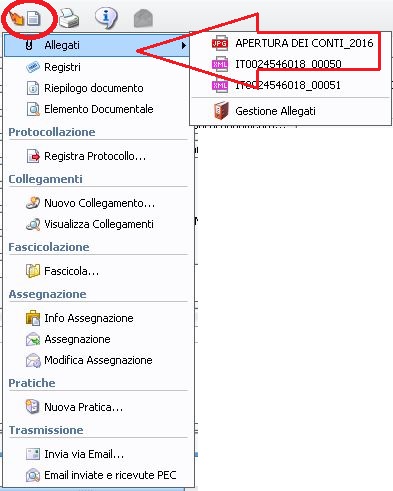
Con il pulsante "Nuovo" richiamare il file dal proprio computer e salvare

Al momento della generazione della Fattura Elettronica dall'apposito menu sarà necessario flaggare l'apposito campo